苹果手机蓝牙怎么传输照片 苹果手机蓝牙传照片步骤
日期: 来源:贝斯特安卓网
苹果手机蓝牙传输照片是一种方便快捷的方式,可以帮助用户将照片从一部设备传输到另一部设备,苹果手机具有强大的蓝牙功能,用户只需在设置中打开蓝牙,并确保目标设备也已开启蓝牙功能。接下来用户可以选择要传输的照片,点击分享按钮,选择通过蓝牙传输的选项,然后选择目标设备并确认传输。整个过程简单便捷,让用户能够快速分享和传输照片。
苹果手机蓝牙传照片步骤
方法如下:
1.首先打开手机上的设置。
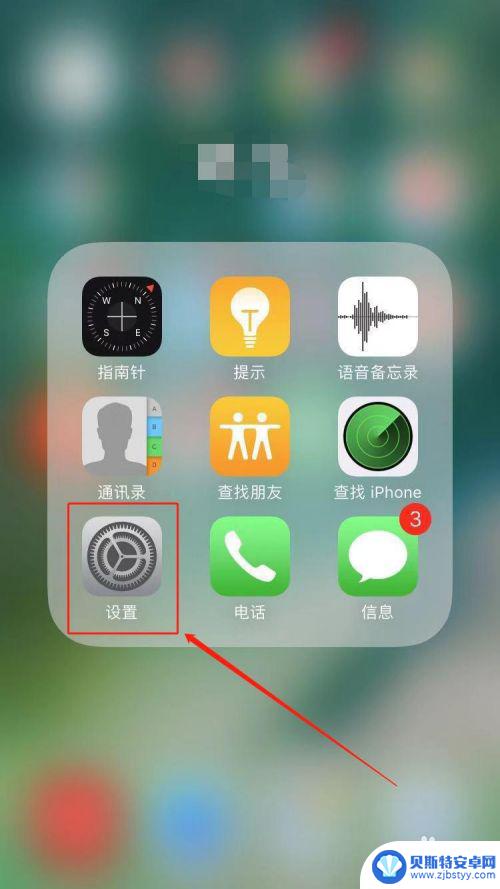
2.在设置页面中,找到并点击“蓝牙”。
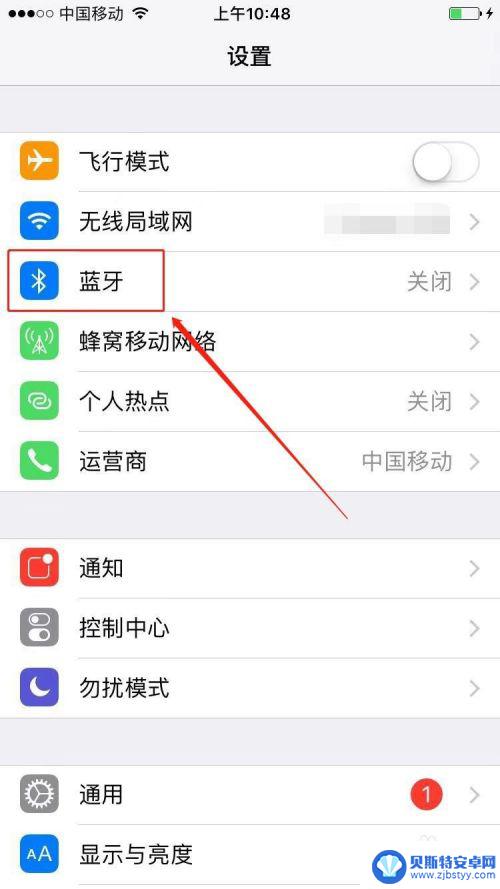
3.在蓝牙页面,将蓝牙开启。
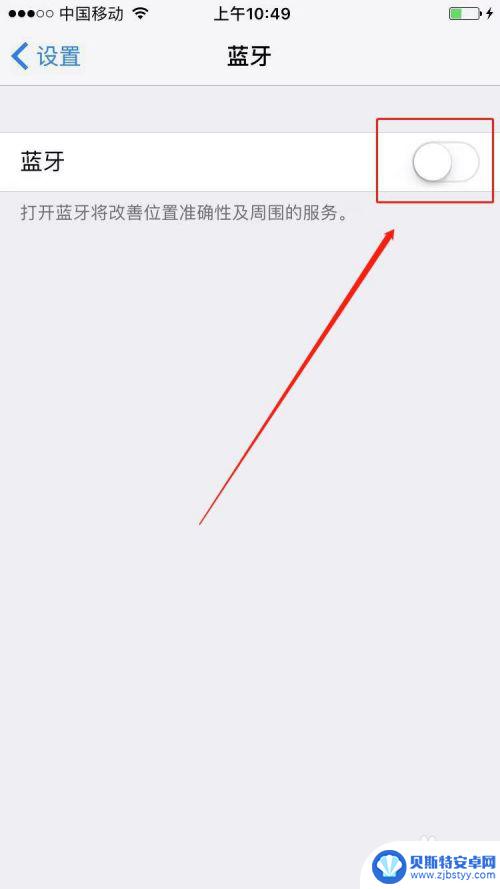
4.接着打开照片。
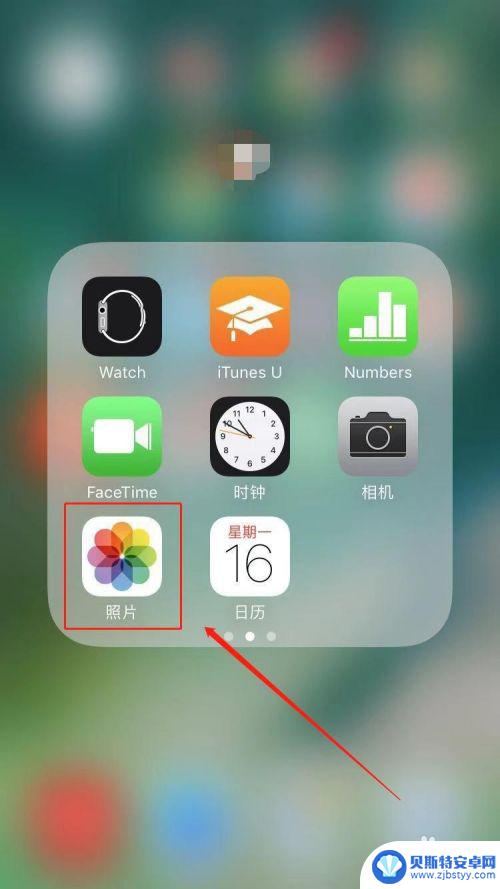
5.点击照片页面右上角的“选择”。
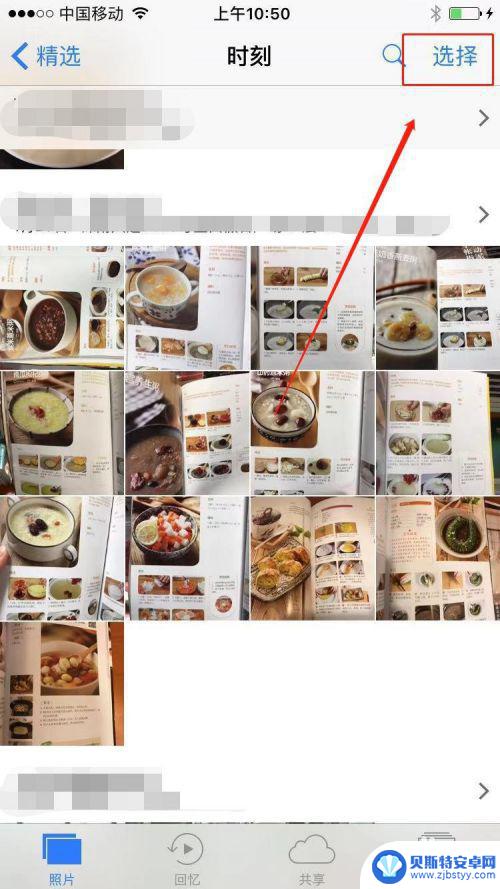
6.选择我们要分享的照片。
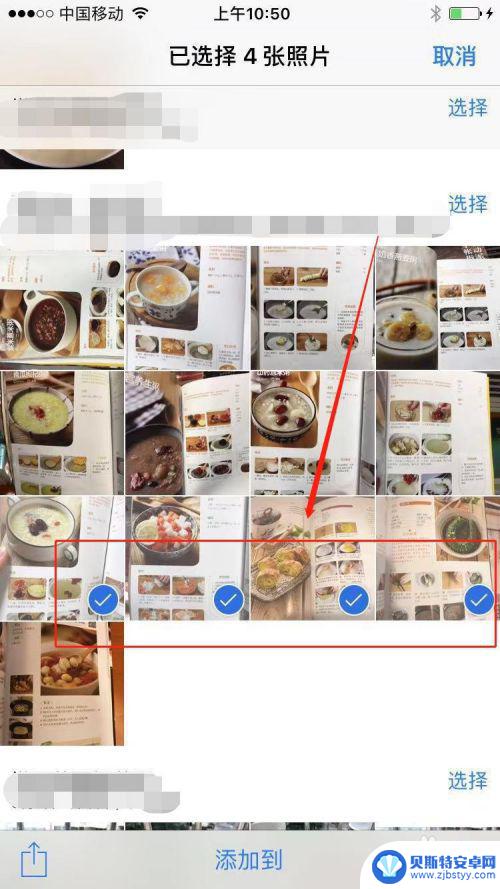
7.选择好照片之后,点击页面左下角的分享按键。
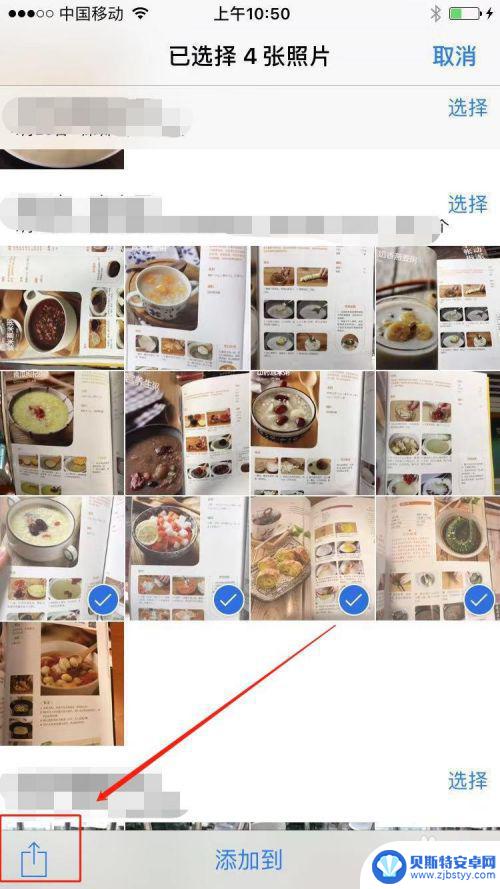
8.在弹窗的AirDrop下面找到我们要分享的设备,轻点即可将照片发送给对方。
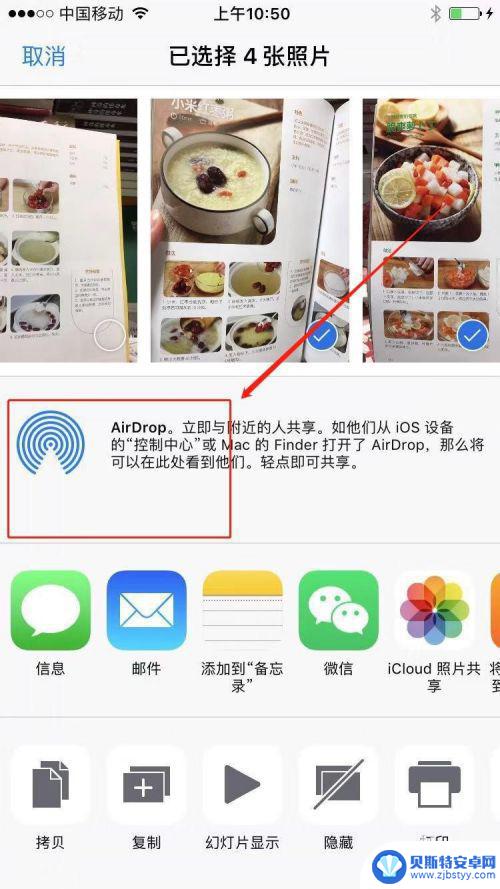
以上是关于如何通过蓝牙传输照片的全部内容,如果你遇到了同样的问题,可以参考本文中介绍的步骤进行修复,希望对大家有所帮助。












